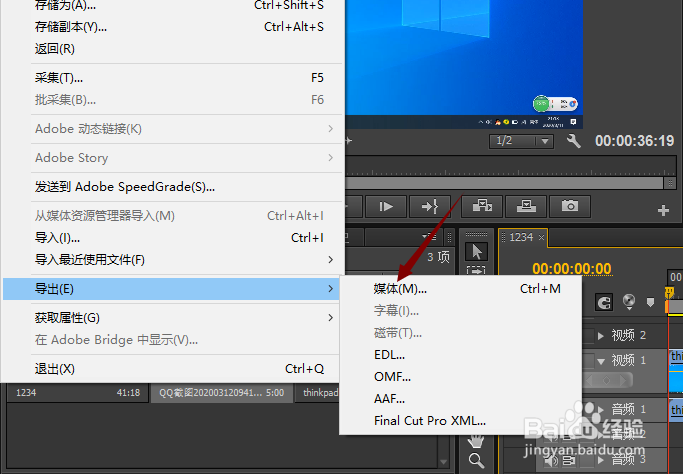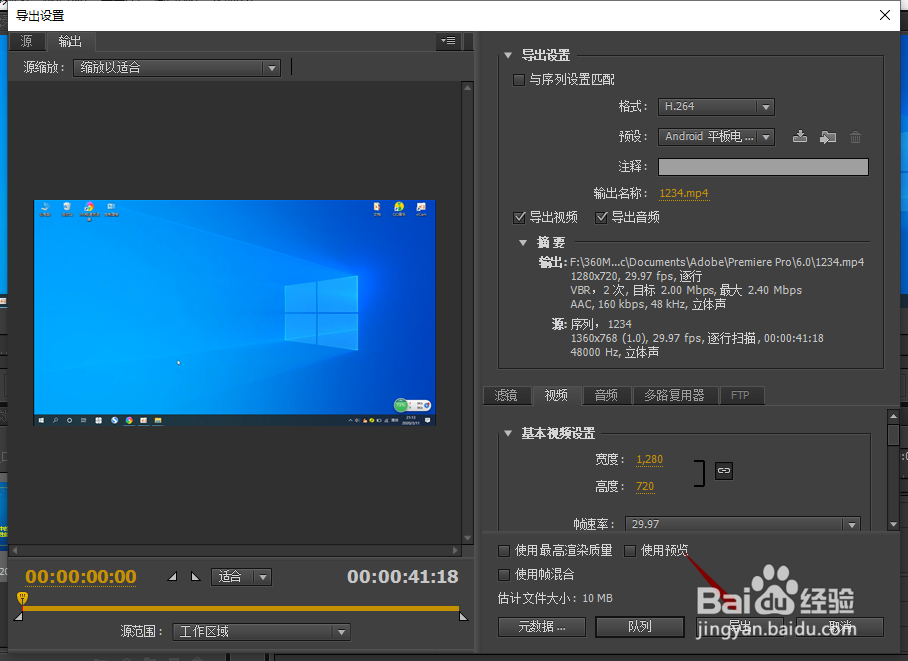Adobe Premiere Pro怎么将视频导出为H.264
1、先打开电脑,打开pr,先处理好视频,之后点击文件。
2、然后点击导出。
3、之后点击媒体。
4、然后点击格式边上的下拉箭头。
5、之后点击选择H.264。
6、然后点击导出即可。
7、总结:1、打开pr,先处惯栲狠疲理好视频,之后点击文件。2、点击导出。3、点击媒体。4、点击格式边上的下拉箭头。5、点击选择H.264。6、点击导出即可。
声明:本网站引用、摘录或转载内容仅供网站访问者交流或参考,不代表本站立场,如存在版权或非法内容,请联系站长删除,联系邮箱:site.kefu@qq.com。
阅读量:69
阅读量:73
阅读量:49
阅读量:41
阅读量:58